AVG は優れたウイルス対策およびセキュリティ アプリケーションですが、アンインストールする必要がある場合があります。たとえば、システムをアップグレードしていて、ウイルス対策ソフトウェアと新しいソフトウェアの間の競合を回避したい場合があります。
ただし、システムのデフォルトの方法を使用してアプリケーションをアンインストールできない場合があります。これは通常、アプリケーションのインストールが不完全であるか、プロセスを妨げるソフトウェアの競合が原因で発生します。
理由に関係なく、実際に問題をトラブルシューティングして、デフォルトの方法を使用してアプリをアンインストールできるようにすることはできません。ただし、別の方法を使用してシステムからアプリを適切に削除することもできます。
AVG がアンインストールされない問題を修正する方法
コンピューターで使用できる AVG アプリケーションは多数あります。 、AVG アンチウイルス、AVG インターネット セキュリティなど。アプリケーションに関係なく、以下の解決策を使用して、システムからソフトウェアをアンインストールできます。
AVG クリアを使用
AVG は、ソフトウェアの痕跡をすべて削除する独自の専用ソフトウェアを提供しています。あなたのシステムから。昔は AVG リムーバーを提供していましたが、新しいアンインストーラーは AVG クリア ツールです。これを使用してコンピューター上の AVG ソフトウェアをアンインストールする方法は次のとおりです。
AVG クリア アプリに移動して右クリックします。必要に応じて、ユーザー アカウント制御 (UAC) プロンプトを確認します。Windows セーフ モードでアプリを起動するプロンプトが表示されたら、[いいえ] を選択します。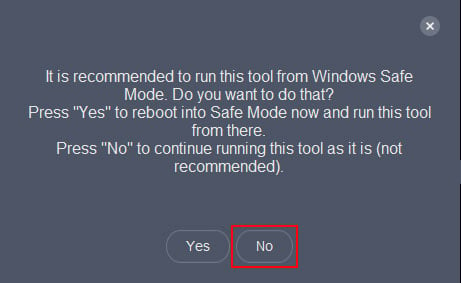
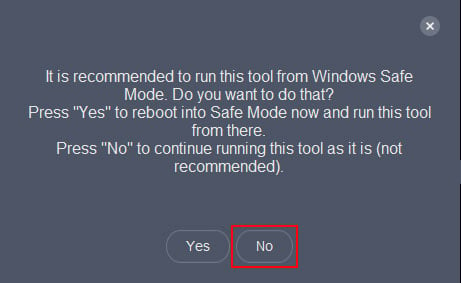 AVG バージョンを選択してくださいドロップダウン ボックスにインストールして、[アンインストール] をクリックします。
AVG バージョンを選択してくださいドロップダウン ボックスにインストールして、[アンインストール] をクリックします。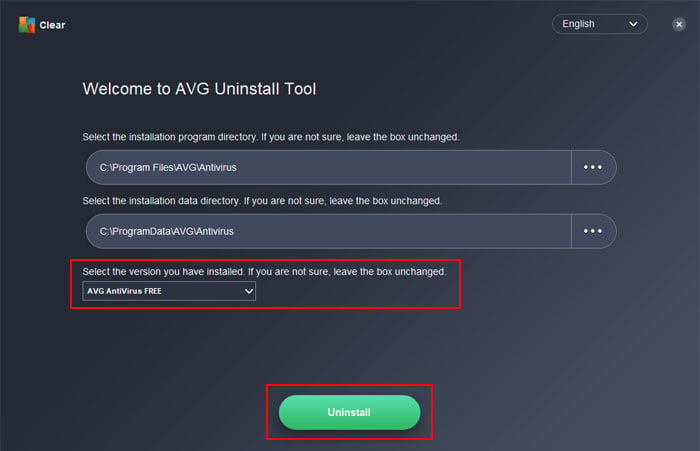
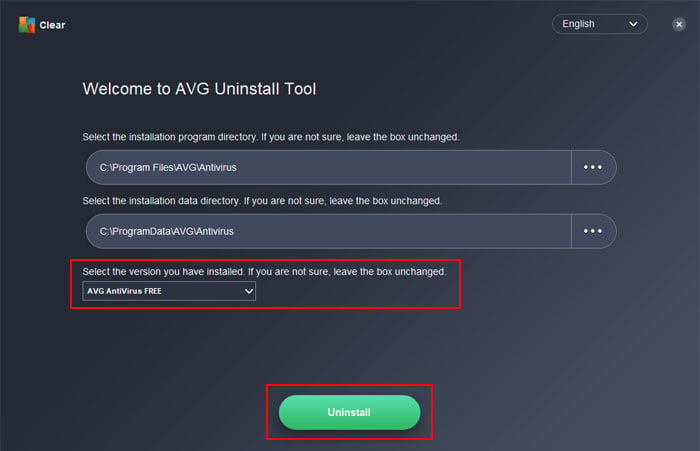 プロセスが完了したら、[今すぐ再起動] を選択します。
プロセスが完了したら、[今すぐ再起動] を選択します。
セーフ モードでアンインストール
アプリケーションまたはプロセスの競合により、アプリをアンインストールできない可能性もあります秒。このような問題を回避するために、コンピュータをセーフ モードで起動してみてください。これを行うには、
[スタート] メニューを開き、[電源] ボタンをクリックします。Shift キーを押したまま、[再起動] をクリックして高度なスタートアップを起動します。ここで、[トラブルシューティング <] を選択します。/strong>> 詳細オプション > スタートアップ設定 > 再起動。次回の再起動時に、スタートアップ設定が表示されます。 F5 または 5 を押して、ネットワークを使用するセーフ モードで起動します (イーサネットのみ)。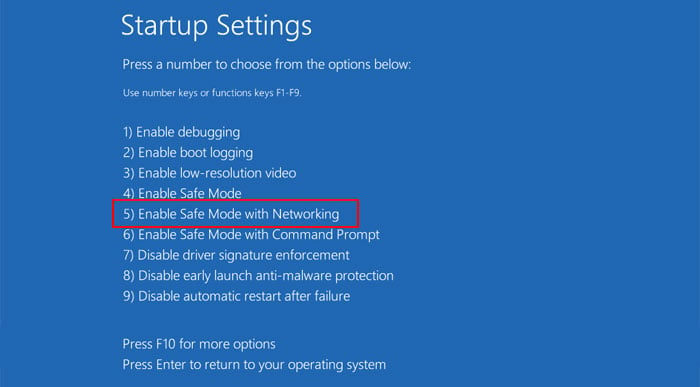
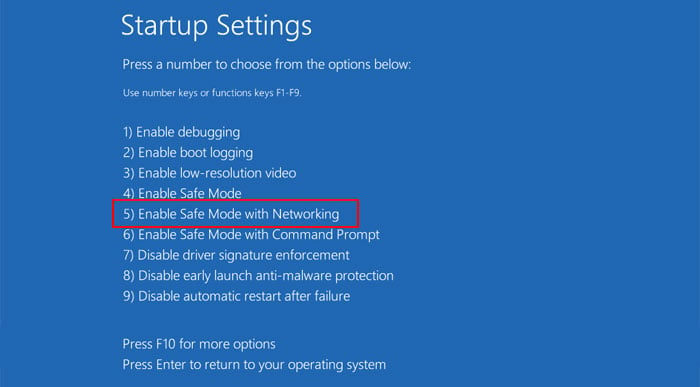
セーフ モードで起動した後、次の手順を使用して AVG アプリケーションをアンインストールします。
[ファイル名を指定して実行] を開き、appwiz.cpl と入力します。 AVG アプリを開き、[アンインストール] をクリックします。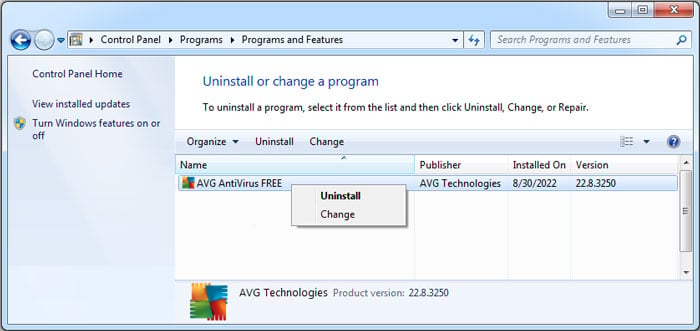
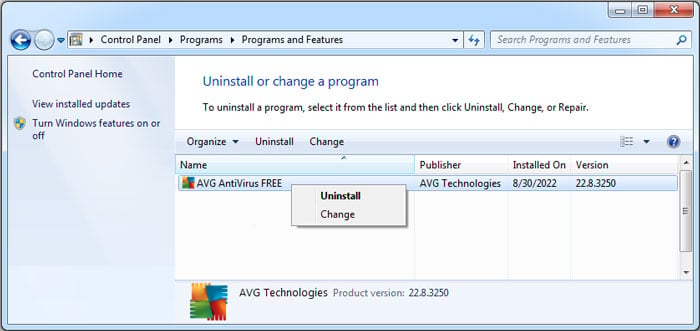 AVG セットアップ ウィザードで、[アンインストール] を選択します。
AVG セットアップ ウィザードで、[アンインストール] を選択します。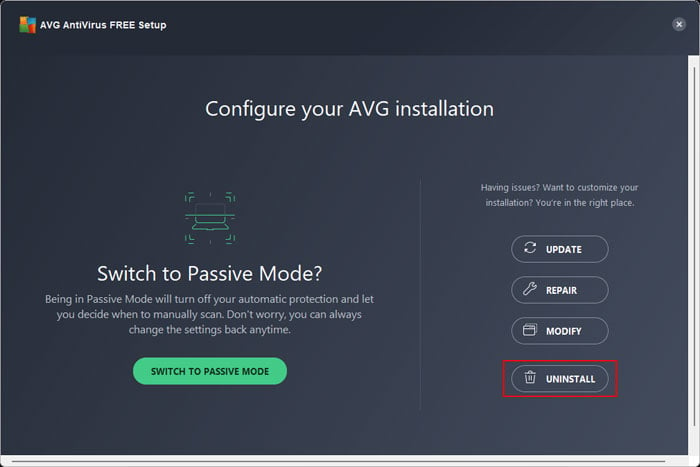
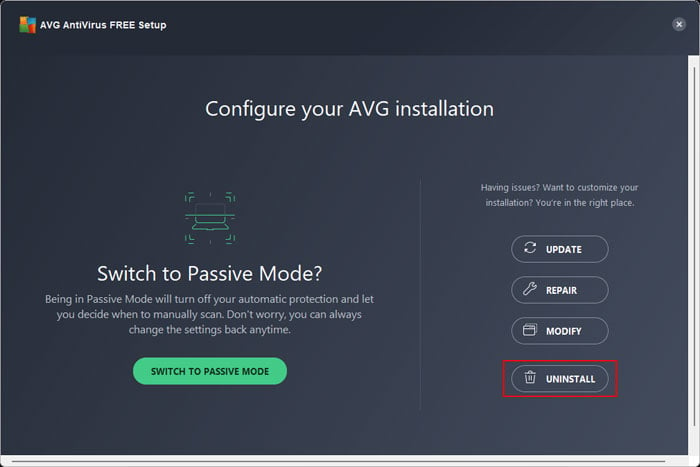 画面の指示に従います.
画面の指示に従います.
「セットアップは既に実行中です」というエラーが表示された場合は、まずソフトウェアの修復または更新を試してください。そのためには、セットアップ ウィザードで [修復] または [更新] を選択する必要があります。
どちらも失敗する場合は、DNS を公開 DNS に変更して、再試行。以下の手順に従ってください:
ファイル名を指定して実行を開き、ncpa.cpl と入力します。インターネット接続 (Wi-Fi またはイーサネット) を右クリックし、[プロパティ] を選択します。
 インターネット プロトコル バージョン 4 (TCP/IPv4) をダブルクリックします> [次の DNS サーバー アドレスを使用する] をオンにします。優先 DNS サーバー: 8.8.8.8 代替 DNS サーバー: 8.8.4.4
インターネット プロトコル バージョン 4 (TCP/IPv4) をダブルクリックします> [次の DNS サーバー アドレスを使用する] をオンにします。優先 DNS サーバー: 8.8.8.8 代替 DNS サーバー: 8.8.4.4 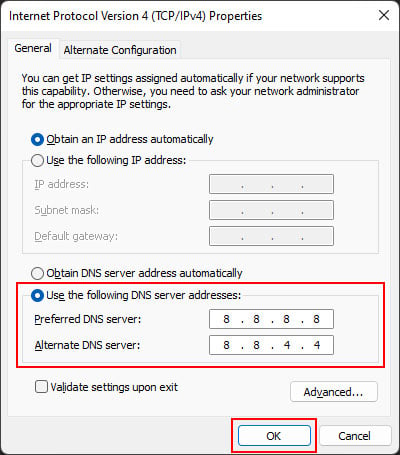
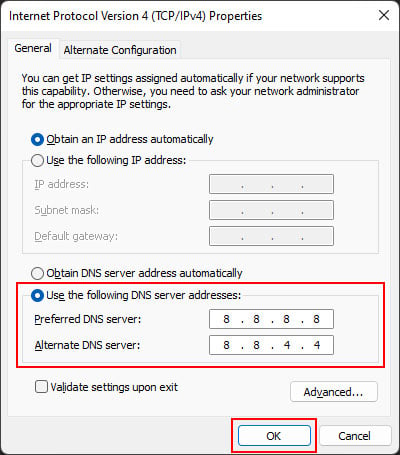 <をクリックしますstrong>OK を 2 回繰り返してから、もう一度アプリを更新または修復してください。その後、アンインストールに進みます。アンインストール後、PC を再起動して通常モードで起動します。
<をクリックしますstrong>OK を 2 回繰り返してから、もう一度アプリを更新または修復してください。その後、アンインストールに進みます。アンインストール後、PC を再起動して通常モードで起動します。
または、最初の方法を使用して AVG クリアを実行し、今度は [はい] を選択することもできます。アプリを Windows セーフ モードで起動するかどうか。次に、前述の残りの手順に従います。
AVG ファイルを手動で削除する
アンインストーラーを使用してシステムから AVG プログラムを削除できない場合は、手動でファイルを削除する必要があります。 AVG ファイルを削除してから、AVG Clear を実行します。プロセスに必要な手順は次のとおりです:
前の方法の手順を使用して PC をセーフ モードで起動します。ここでは、まず、一時ファイルをクリアする必要があります。これを行うには、Run を開いて Temp と入力します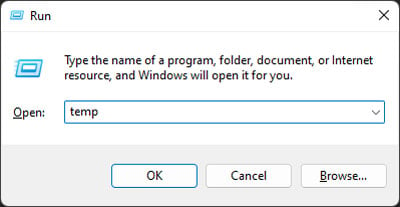
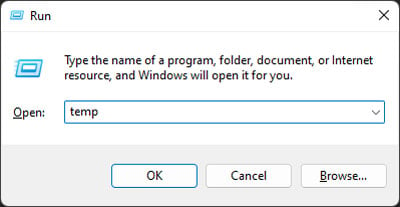 Ctrl + A キーを押しますすべてを選択してすべて削除します。システムがファイルを削除できなかったというメッセージが表示された場合は、[スキップ] を選択します。[ファイル名を指定して実行] を開き、%temp% と入力します。このフォルダの内容もすべて削除します。次に、アプリケーションとユーザー ファイルを削除する必要があります。 [実行] で次のように入力して、対応するフォルダーを開き、AVG または関連フォルダー (利用可能な場合) を削除します:%programfiles%%programfiles(x86)%%programdata%%appdata%%localappdata%
Ctrl + A キーを押しますすべてを選択してすべて削除します。システムがファイルを削除できなかったというメッセージが表示された場合は、[スキップ] を選択します。[ファイル名を指定して実行] を開き、%temp% と入力します。このフォルダの内容もすべて削除します。次に、アプリケーションとユーザー ファイルを削除する必要があります。 [実行] で次のように入力して、対応するフォルダーを開き、AVG または関連フォルダー (利用可能な場合) を削除します:%programfiles%%programfiles(x86)%%programdata%%appdata%%localappdata%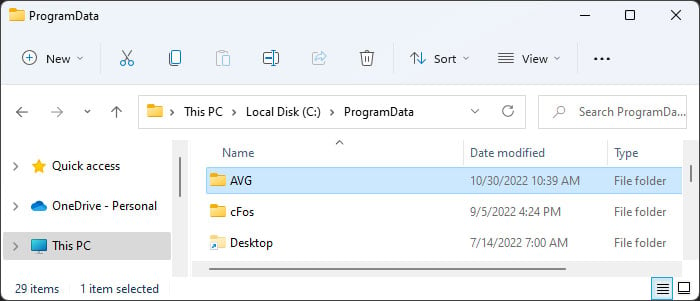
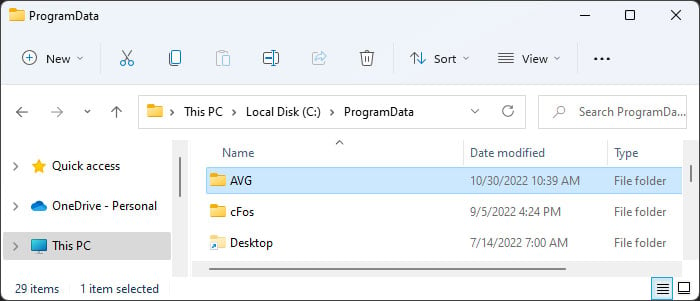 次に、AVG Clear を実行し、
次に、AVG Clear を実行し、
メニューから AVG をアンインストールする (Mac)
Mac では、通常の方法で AVG をアンインストールし、そのフォルダをアプリケーションからゴミ箱にドラッグ アンド ドロップします。または、Launchpad の [削除] ボタンを使用しても機能しない場合があります。正しくアンインストールするには、次の手順を使用する必要があります。
Mac で AVG アプリケーションを開きます。この例では、AVG AntiVirus を使用します。メニューから [AVG AntiVirus] をクリックし、[AVG AntiVirus のアンインストール] を選択します。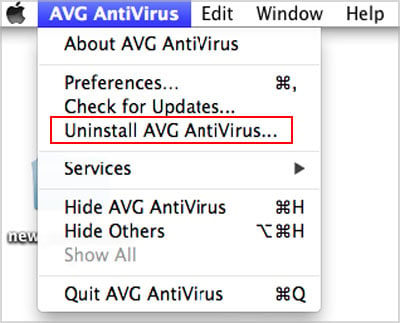
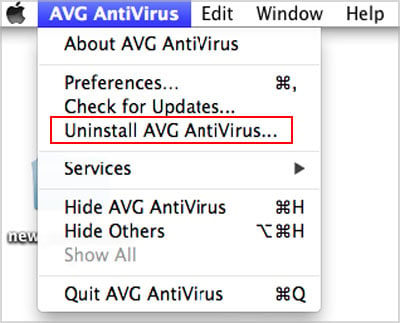 [続行] を選択します。パスワードを入力して をクリックしますヘルパーをインストール.
[続行] を選択します。パスワードを入力して をクリックしますヘルパーをインストール.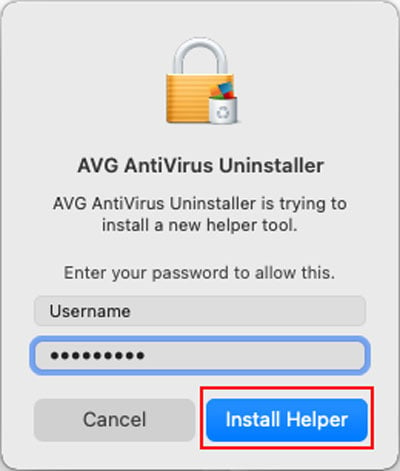
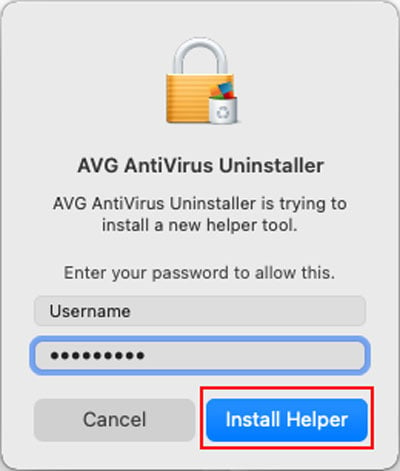 プロセスが終了したら、パスワードをもう一度入力します。[OK] をクリックしてから、[完了] をクリックします。
プロセスが終了したら、パスワードをもう一度入力します。[OK] をクリックしてから、[完了] をクリックします。